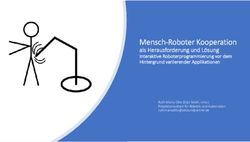Deutsch Roborock S7 Benutzerhandbuch für Roboter-Staubsauger
←
→
Transkription von Seiteninhalten
Wenn Ihr Browser die Seite nicht korrekt rendert, bitte, lesen Sie den Inhalt der Seite unten
Roborock S7 Benutzerhandbuch für
Roboter-Staubsauger
Lesen Sie dieses Benutzerhandbuch vor der Verwendung dieses Produkts
sorgfältig durch und bewahren Sie es zur späteren Ansicht auf.
Deutsch
095Inhalt
097 Sicherheitsinformationen
101 Fehlerbehebung bei Roborock Roboter-Staubsaugern
102 Produktübersicht
108 Installation
113 Mit der App verbinden
115 Anweisungen
119 Wartungsroutine
129 Grundparameter
130 Fehler
132 Häufige Probleme
134 EU-Konformitätserklärung
138 WEEE-Informationen
139 Gewährleistungsinformationen
096Sicherheitsinformationen
Einschränkungen
• Dieses Produkt ist nur für die Bodenreinigung in Innenbereichen bestimmt. Verwen-
den Sie es nicht im Freien (z. B. auf einer offenen Terrasse), auf einer anderen Ober-
fläche als dem Boden (z. B. einem Sofa) oder in einer gewerblichen oder industriel-
len Umgebung.
• Verwenden Sie dieses Produkt nicht auf hochgelegenen Flächen ohne Schutzbarrie-
ren, wie z. B. auf dem Boden einer Galerie, einer offenen Terrasse oder auf Möbeln.
• Verwenden Sie das Produkt nicht bei Umgebungstemperaturen von mehr als
40 °C (104 °F) oder weniger als 4 °C (39 °F).
• Entfernen Sie vor der Benutzung des Produkts Kabel vom Boden oder verlegen Sie
sie zur Seite, um zu verhindern, dass sie vom Staubsauger erfasst werden.
• Entfernen Sie vor der Reinigung leichte Objekte (z. B. Plastiktüten) und zerbrechliche
Gegenstände (z. B. Vasen) vom Boden, um ein Verstopfen des Geräts und Schäden
an wertvollen Gegenständen zu vermeiden.
• Kinder sollten beaufsichtigt werden, um sicherzustellen, dass sie nicht mit dem Ge-
rät spielen.
• Dieses Produkt ist nicht zur Verwendung durch Personen (einschließlich Kinder) mit
eingeschränkten physischen, sensorischen oder geistigen Fähigkeiten oder man-
gelnden Erfahrungen und Kenntnissen bestimmt, sofern sie nicht von einer für ihre
097Sicherheitsinformationen
Sicherheit verantwortlichen Person beaufsichtigt oder in die Bedienung des Pro-
dukts eingewiesen werden (CB).
• Dieses Produkt kann von Kindern ab 8 Jahren und Personen mit eingeschränkten
körperlichen, sensorischen oder geistigen Fähigkeiten oder mangelnden Erfahrun-
gen und Kenntnissen verwendet werden, wenn sie beaufsichtigt oder hinsichtlich
der sicheren Bedienung des Produkts belehrt wurden und die damit verbundenen
Gefahren verstehen. Kinder dürfen nicht mit dem Produkt spielen. Reinigung und
Wartung dürfen nicht von Kindern ohne Aufsicht durchgeführt werden (EU).
• Bewahren Sie die Instrumente zur Reinigung der Hauptbürste außerhalb der Reich-
weite von Kindern auf.
• Legen Sie keine Objekte (einschließlich Kinder und Haustiere) auf das Gerät, unab-
hängig davon, ob es in Betrieb ist oder nicht.
• Lassen Sie Haare, lose Kleidung, Finger und Körper nicht in die Nähe von Öffnungen
und beweglichen Teilen gelangen.
• Verwenden Sie das Produkt nicht bei brennenden Gegenständen (z. B.
Zigarettenstummel).
• Verwenden Sie das Produkt nicht auf Hochflorteppichen (die Wirksamkeit des Geräts
kann auch auf dunklen Teppichen beeinträchtigt sein).
098Sicherheitsinformationen
• Verwenden Sie das Produkt nicht zum Entfernen harter oder scharfer Gegenstände
(z. B. Dekorationsreste, Glas und Nägel).
• Heben Sie das Produkt nicht an der vertikalen Stoßstange, der oberen Abdeckung
oder dem Stoßfänger an.
• Vor der Reinigung oder Wartung des Produkts muss das Produkt ausgeschaltet und
der Netzstecker aus der Steckdose gezogen werden.
• Verwenden Sie zum Reinigen des Produkts keine feuchten Tücher oder Flüssigkeiten.
• Verwenden Sie das Produkt entsprechend dem Handbuch. Jeglicher Verlust oder
Schaden, der durch eine unsachgemäße Nutzung entsteht, ist durch den Benutzer
zu verantworten.
• Dieses Produkt enthält Batterien, die nur von fachkundigen Personen ausgetauscht
werden können.
Akku und Laden
WARNUNG
• Laden Sie keine nicht wiederaufladbaren Batterien auf.
• Verwenden Sie zum Aufladen des Akkus nur das mit diesem Produkt mitgelieferte
abnehmbare Netzteil roborock CDZ11RR oder CDZ12RR.
099Sicherheitsinformationen
• Zerlegen, reparieren oder modifizieren Sie den Akku oder die Ladestation nicht.
• Halten Sie die Ladestation von Hitzequellen (z. B. Heizkörper) fern.
• Wischen Sie die Ladekontakte nicht mit einem feuchten Tuch oder nassen Händen ab.
• Hören Sie bei einer Beschädigung des Netzkabels sofort auf, es zu benutzen. Es
muss durch den Hersteller, seinen Kundendienst oder ähnlich qualifizierte Personen
ersetzt werden, um eine Gefährdung zu vermeiden.
• Stellen Sie sicher, dass das Produkt vor dem Versand ausgeschaltet wird.
• Es wird empfohlen, die Originalverpackung zu verwenden.
• Laden Sie den Roboter vor einer Einlagerung vollständig auf und schalten Sie ihn
aus, bevor Sie ihn an einem kühlen, trockenen Ort aufbewahren. Laden Sie ihn
mindestens alle drei Monate erneut auf, um eine zu starke Entladung des Akkus zu
verhindern.
• Um die Strahlenschutz-Richtlinien zu erfüllen, sollte zwischen diesem Gerät und
Personen im Betrieb des Gerätes ein Abstand von mindestens 20 cm eingehalten
werden. Um die Einhaltung der Richtlinien zu gewährleisten, wird von einem Betrieb
mit einem geringeren Abstand als diesem abgeraten.
• Die für diesen Sender verwendete Antenne darf nicht gemeinsam mit anderen An-
tennen oder Sendern platziert werden.
100Fehlerbehebung bei Roborock Roboter-Staubsaugern
Name Fehlerbehebung
Im Benutzerhandbuch aufgeführtes Problem
Roboter Das Gerät lässt sich nicht einschalten
Die Hauptbürste, die Seitenbürste, der Lüfter oder die Haupträder funktionieren nicht
Ladestation Der Roboter wird nicht mit Strom versorgt
Stromkabel Die Ladestation kann nicht mit Strom versorgt werden
101Produktübersicht
Roboter
Status-Kontrollleuchte
• Weiß: Staubsaugen
• Blau: Staubsaugen und Wischen
• Orange: Alarm
• Grün: Station/Aufladen
Station
• Drücken, um zur Station zurückzukehren
Reinigen/Power Stromanzeige
• Drücken, um zu • Weiß: Akkustand ≥ 20 %
Reinigen • Rot: Akkustand < 20 %
• Gedrückt hal- • Langsam blinkend: Aufladen
ten, um ein-/ oder Starten
auszuschalten • Schnell rot blinkend: Fehler
Punktreinigung/Kindersicherung
• Drücken, für Punktreinigung
• Gedrückt halten für 3 Sekunden, zum Ein-/Ausschalten
der Kindersicherung
Hinweis: Drücken Sie eine beliebige Taste, um den Roboter beim Reinigen
oder bei der Rückkehr zur Station anzuhalten.
102Produktübersicht
Teileliste
Ladestation VibraRise Wischtuchhalterung
Stromkabel VibraRise Wischtuch
103Produktübersicht
Roboter Staubbehälter
WLAN-Anzeige Filter-Abdeckung
System-Reset
Staubbehälter-
Verschluss
Lufteinlass
Hinweis: Entfernen Sie dieses
Teil, wenn Sie die Roborock Verschluss der Filter-
Auto-Entleerungsstation
Abdeckung
verwenden. Kann separat er-
worben werden. Besuchen Sie
www.roborock.com für Details.
Waschbarer Filter
Wassertank
VibraRise Wischtuchhalterung
Entlüftung
104Produktübersicht
Roboter und Sensoren
Wandsensor
Stations-
Sucher
Klippensensoren
Teppichsensor
Stoßfänger
Rundlaufendes
Rad
Ladekontakte
LiDAR-Sensor
Seitenbürste
Hauptrad
Vertikaler
Stoßfänger Hauptbürste
Verschluss der
Hauptbürsten-
Abdeckung
Wassertank-
Verschluss
105Produktübersicht
VibraRise-Modul
Wassertank-Stopfen
Wasserfilter
Wassertank-Verschluss
Elektrischer Wassertank
Wischtuch-Befestigungsschlitz
Vibrationsmodul
Verriegelung der
Wischtuchhalterung
VibraRise Wischtuchhalterung
Befestigungsbereich
VibraRise Wischtuch
106Produktübersicht
Ladestation
Stromanzeige der Ladestation
Stations-Standortsignal
Ladekontakte
Stromanschluss
Elektrodenbürsten
107Installation
Wichtig
1. Entfernen Sie Kabel und lose Gegenstände vom Boden und 2. Wenn Sie diesen Roboter in einem erhöhten Bereich verwen-
entfernen Sie instabile, zerbrechliche, wertvolle oder gefährliche den, verwenden Sie immer eine sichere physische Barriere
Gegenstände, um Personen- und Sachschäden zu vermeiden, gegen versehentliche Stürze, die zu persönlichen Verletzungen
die durch verfangene, angefahrene oder vom Roboter umge- oder Sachschäden führen können.
stoßene Gegenstände verursacht werden können.
Hinweis: Folgen Sie dem Roboter beim ersten Einsatz entlang der gesamten Reinigungsstrecke und achten Sie auf Hindernisse. Bei zukünftigen Einsätzen wird der Roboter in der Lage sein,
selbstständig zu reinigen.
108Installation
1 Positionieren der Ladestation 2 Fixieren Sie die Ladestation mit dem
Platzieren Sie die Ladestation auf einer ebenen Fläche, flach Klebeband
an einer Wand. Schließen Sie das Stromkabel an die Ladesta- Wischen Sie den Boden in dem Bereich, in dem die Lade-
tion an und entfernen Sie alle Kabel vom Boden. Platzieren Sie station platziert werden soll, mit einem trockenen Tuch und
die Ladestation für eine bessere Nutzung der App in einem fixieren Sie die Ladestation dann mit doppelseitigem Klebe-
Bereich mit gutem WLAN-Signal. band an der Unterseite der Ladestation.
Mehr als 0,5 m (1,6 ft)
Mehr als 0,5 m (1,6 ft)
Hinweis:
Mehr als 1,5 m (4,9 ft)
• Die Verwendung des doppelseitigen Klebebandes zur Fixierung der Ladestation ist
optional.
• Entfernen Sie das doppelseitige Klebeband bei Bedarf langsam, um Klebstoffreste zu
Hinweis: reduzieren.
• Lassen Sie auf jeder Seite mindestens 0,5 m (1,6 ft) und vor der Ladestation mehr als
1,5 m (4,9 ft) Platz.
• Wenn das Stromkabel senkrecht am Boden hängt, kann es vom Roboter erfasst
werden, wodurch die Verbindung zur Ladestation unterbrochen wird.
• Die Anzeige der Ladestation leuchtet auf, wenn die Ladestation mit Strom versorgt
wird, und ist aus, wenn der Roboter geladen wird.
• Platzieren Sie die Ladestation nicht an Orten, die direktem Sonnenlicht ausgesetzt
sind, und blockieren Sie nicht das Standortsignal. Ansonsten ist der Roboter mög-
licherweise nicht in der Lage, selbstständig zur Ladestation zurückzukehren.
• Verwenden Sie doppelseitiges Klebeband, um die Ladestation festzukleben.
109Installation
3 Einschalten und Aufladen des Roboters 4 Wischen des Bodens
Halten Sie die -Taste gedrückt, um den Roboter einzuschal- Hinweis: Um eine übermäßige Ansammlung von Schmutz auf dem Mopp zu verhindern,
sollten die Böden vor dem ersten Wischvorgang mindestens dreimal gesaugt werden.
ten. Positionieren Sie ihn zum Aufladen auf der Station, sobald
die Kontrollleuchte aufleuchtet. Um die Leistung des leistungs- 1. Entfernen Sie den Wassertank
starken Lithium-Ionen-Akkus zu erhalten, muss der Roboter Lösen Sie die Verriegelung des Wassertanks und ziehen Sie
geladen bleiben. den Tank nach hinten.
Die Farbe der Betriebsanzei-
ge zeigt den Akkustand an: 2. Füllen Sie den Wassertank
Öffnen Sie den Wassertank, befüllen Sie ihn mit Wasser und
• Weiß: Akkustand ≥ 20 %
verschließen Sie ihn.
• Rot: Akkustand < 20 %
Hinweis: Bei niedrigem Akkustand lässt sich der Roboter möglicherweise nicht einschal-
ten. Platzieren Sie den Roboter in diesem Fall zum Laden direkt auf der Station.
Hinweis:
• Befüllen Sie ihn ausschließlich mit Wasser. Reinigungsflüssigkeiten und/oder Des-
infektionsmittel können den Wassertank korrodieren.
• Verwenden Sie nur kaltes/raumtemperiertes Wasser. Heißes Wasser kann zu einer
Verformung des Wassertanks führen.
110Installation
3. Bauen Sie den Wassertank wieder ein 5. Installieren Sie die VibraRise Wischtuchhalterung
Schieben Sie den Wassertank entlang der Einkerbungen, bis er Führen Sie die Wischtuchhalterung am Boden des Wassertanks
hörbar einrastet. entlang, bis sie hörbar einrastet.
Klick
Klick
4. Bringen Sie das Wischtuch an Klick
Befeuchten Sie das Wischtuch und wringen Sie es aus, um
überschüssiges Wasser zu entfernen. Schieben Sie es in den
Befestigungsschlitz und fixieren Sie es. Hinweis: Reinigen Sie das Wischtuch nach einer Wischdauer von 60 Minuten, um den
Wasserfluss und die Reinigungsqualität nicht zu beeinträchtigen.
Hinweis: Verwenden Sie nur das offizielle VibraRise Wischtuch mit diesem Produkt.
111Installation
6. Entfernen Sie die VibraRise Wischtuchhalterung WARNUNG
Entfernen Sie die Wischtuchhalterung nach der Rückkehr zur
Station, indem Sie beide seitlichen Verriegelungen drücken und Verletzungsrisiko. Halten Sie Ihren Finger nicht zwischen Wisch-
nach hinten ziehen. tuchhalterung und Wassertank.
Hinweis:
• Waschen Sie das Wischtuch nach jedem Gebrauch und entleeren Sie den Wassertank
regelmäßig.
• Entfernen Sie die Wischtuchhalterung, wenn Sie nicht wischen. Der Wassertank kann an
seinem Platz bleiben.
112Mit der App verbinden
Dieser Roboter unterstützt sowohl die Roborock App als auch die Xiaomi Home App. Wählen Sie diejenige, die Ihren Ansprüchen am besten
gerecht wird.
1 Die App herunterladen
1. Suchen Sie im App Store oder in Google Play nach „Robo- 2. Suchen Sie im App Store oder in Google Play nach „Xiaomi
rock“ oder scannen Sie den QR-Code, um die App herunter- Home“ oder scannen Sie den QR-Code, um die App herunt-
zuladen und zu installieren. erzuladen und zu installieren.
113Mit der App verbinden
2 WLAN zurücksetzen 3 Gerät hinzufügen
1. Öffnen Sie die obere Abdeckung, um die WLAN-Anzeige zu Tippen Sie auf der Startseite der App oben rechts auf „+“ und
sehen. folgen Sie den Anweisungen zum Hinzufügen eines Geräts.
2. Halten Sie die Tasten und gedrückt, bis Sie den Spra- Hinweis:
chalarm „WLAN zurücksetzen“ hören. Das Zurücksetzen ist • Der tatsächliche Prozess kann aufgrund kontinuierlicher App-Updates variieren.
abgeschlossen, wenn die WLAN-Kontrollleuchte langsam Folgen Sie den Anweisungen in der App.
• Nur 2,4 GHz-WLAN wird unterstützt.
blinkt. Der Roboter wartet dann auf eine Verbindung. • Das WLAN wird automatisch deaktiviert, wenn der Roboter länger als 1 Stunde auf
eine Verbindung wartet. Wenn Sie die Verbindung neu herstellen müssen, setzen Sie
zuerst das WLAN zurück.
WLAN-Kontrollleuchte
• Aus: WLAN deaktiviert
• Langsam blinkend: Auf Verbin-
dung warten
• Schnell blinkend: Verbindung
wird hergestellt
• Dauerhaft: Mit WLAN verbunden
Hinweis: Wenn Sie sich aufgrund Ihrer Router-Konfiguration, wegen eines vergessenen
Kennworts oder aus einem anderen Grund nicht mit dem Roboter verbinden können,
setzen Sie das WLAN zurück und fügen Sie Ihren Roboter als neues Gerät hinzu.
114Anweisungen
Ein/Aus Hinweis:
• Bei zu niedrigem Akkustand kann die Reinigung nicht gestartet werden. Lassen Sie den
Roboter vor Reinigungsbeginn aufladen.
Halten Sie die -Taste gedrückt, um den Roboter einzuschalten. • Entfernen Sie vor der Reinigung die Kabel (einschließlich des Stromkabels der Ladestation)
Die Betriebsanzeige leuchtet auf, und der Roboter geht in den und zerbrechliche Gegenstände vom Boden. Lose Kabel und Objekte können sich im
Standby-Modus. Halten Sie die -Taste gedrückt, um den Roboter Roboter verfangen, was zum Verbindungsabriss oder zu Schäden an Kabeln und Eigentum
führen kann.
auszuschalten und den laufenden Reinigungsvorgang zu beenden.
• Wenn die Reinigung innerhalb von 10 Minuten abgeschlossen wird, wird der Bereich ein
Hinweis: Der Roboter kann während des Ladevorgangs nicht ausgeschaltet werden. zweites Mal gereinigt.
• Wenn der Akku während der Reinigung schwach wird, kehrt der Roboter selbstständig zur
Ladestation zurück, um aufzuladen und fährt anschließend dort fort, wo er aufgehört hat.
Reinigung starten • Wenn die Wischtuchhalterung befestigt ist, hebt ihn der Roboter zum Reinigen von
Teppichbereichen an. In der App können Sie festlegen, dass Teppichbereiche vermieden
Drücken Sie zum Starten der Reinigung die -Taste. Der Roboter werden sollen.
plant seine Route auf der Grundlage seines Raumscans. Er teilt
dann jeden Raum in Rechtecke auf, wobei er zuerst die Ränder des Moduseinstellung
Rechtecks reinigt, bevor er die innere Fläche in einem Zickzackmus-
ter abfährt. Danach bewegt er sich zum nächsten Quadrat, bis alle Verwenden Sie die App, um die Saugkraft und Vibrationsstärke.
Zonen in jedem Raum effizient gereinigt worden sind.
Zone 1 - Gereinigt Zone 2 - Gereinigt
Zone 4 - Nächster Zone 3 - In Arbeit
Bereich
115Anweisungen
Punktreinigung Auffüllen des Wassertanks und Reinigen
Drücken Sie , um die Punktreinigung zu starten. des Wischtuchs
Bereich: Auf den Roboter zentriertes Quadrat mit 1,5 m (4,9 ft) Um Wasser hinzuzufügen oder das Wischtuch zu reinigen,
Seitenlänge. drücken Sie eine beliebige Taste. Daraufhin hält der Roboter an
1,5 m und Sie können das Wischmodul entfernen. Nachdem Sie Wasser
hinzugefügt oder das Wischtuch gereinigt haben, setzen Sie
das Wischmodul wieder ein und drücken Sie die Taste , um
fortzufahren.
Schlafen
Wenn der Roboter für mehr als 10 Minuten inaktiv ist, wechselt
er in den Schlafmodus, und seine Betriebsanzeige blinkt einmal
1,5 m
alle paar Sekunden. Drücken Sie eine beliebige Taste, um ihn
aufzuwecken.
Hinweis:
• Beim Laden wechselt der Roboter nicht in den Schlafmodus.
• Wenn sich der Roboter länger als 12 Stunden im Schlafmodus befindet, schaltet er sich
automatisch ab.
Nicht-Stören-Modus (DND-Modus)
Hinweis: Nach der Punktreinigung kehrt der Roboter zum Startpunkt zurück und geht in Der DND-Modus ist standardmäßig von 22:00 bis 08:00 Uhr ak-
den Standby-Modus.
tiviert. Er kann in der App deaktiviert oder angepasst werden. Im
DND-Modus wird der Reinigungsvorgang gestoppt, die Sprachan-
Pausieren sagen sind deaktiviert und die Betriebsanzeige wird abgedunkelt.
Drücken Sie zum Pausieren einer Reinigung eine beliebige Taste.
Drücken Sie , um fortzufahren, oder drücken Sie , um den Kindersicherung
Roboter zurück zur Station zu schicken.
Bei aktivierter Kindersicherung sind alle Tasten gesperrt, wenn der
Hinweis: Einen pausierten Roboter auf der Ladestation zu platzieren, beendet die laufende
Roboter stillsteht.
Reinigung.
116Anweisungen
Aufladen Selektive Raumreinigung
Nach Abschluss der Reinigung kehrt der Roboter automatisch zur Der Roboter reinigt die in der App ausgewählten Bereiche.
Ladestation zurück. Drücken Sie die Taste , um ihn an die Lade-
station zu senden, wenn er pausiert ist. Das Licht der Betriebsan-
zeige schwillt an und ab, während der Roboter aufgeladen wird.
Hinweis: Wenn der Roboter die Ladestation nicht finden kann, kehrt er an den letzten Start-
C
punkt zurück. Platzieren Sie den Roboter zum Aufladen per Hand auf der Ladestation. D
Fehler
Wenn ein Fehler auftritt, blinkt die Betriebsanzeige schnell rot und
es ertönt ein akustisches Warnsignal. Siehe „Fehler“ für Lösungen.
Hinweis: A
• Wenn der Roboter länger als 10 Minuten in einem fehlerhaften Zustand bleibt, wechselt er
automatisch in den Schlafmodus.
B
• Die laufende Reinigung wird beendet, wenn der Roboter mit einem Fehler auf die Lade-
station gesetzt wird.
System-Reset
Setzen Sie das System zurück, wenn der Roboter nicht auf Tasten- Hinweis:
drücke reagiert oder sich nicht ausschalten lässt. Der Roboter • Bevor diese Funktion verwendet werden kann, muss der Kartenspeichermodus eingeschal-
tet und eine vollständige Reinigung durchgeführt werden.
startet dann neu. • Der Roboter kann während der Reinigung nicht ausgewählte Bereiche durchfahren. Ent-
Hinweis: Bei einem System-Reset werden Reinigungszeitpläne, WLAN und andere Einstel- fernen Sie Hindernisse vom Boden, die sich um die ausgewählten Räume herum befinden,
lungen auf die Werkseinstellungen zurückgesetzt. da der Roboter diese Bereiche befahren kann.
Werkseinstellungen wiederherstellen Zonenreinigung
Wenn der Roboter nach einem System-Reset nicht funktioniert, Der Roboter reinigt die in der App markierte(n) Zone(n).
schalten Sie ihn ein. Halten Sie die Taste gedrückt und drücken Hinweis: Während der Reinigung der vorgesehenen Zone kann sich der Roboter außerhalb
Sie gleichzeitig die Reset-Taste, bis Sie die Sprachansagen „Res- der Zonengrenzen bewegen. Stellen Sie sicher, dass sich keine Kabel oder Hindernisse in der
toring the initial version“ ( Wiederherstellung der ursprnglichen Nähe der Reinigungszone befinden.
version) hören. Der Roboter wird dann auf die Werkseinstellungen
zurückgesetzt.
117Anweisungen
Planmäßige Reinigung • No-Go-Zonen, No-Mop-Zonen und unsichtbare Wände sollten nur zur Anpassung des Rei-
nigungsbereichs verwendet werden. Sie sollten nicht dazu verwendet werden, Gefahren-
stellen abzugrenzen.
Legen Sie Reinigungszeitpläne fest, so dass der Roboter zu den • Das Bewegen des Roboters von Hand oder die wesentliche Veränderung der Umgebung
festgelegten Zeiten reinigt und zur Station zurückkehrt. können zum Verlust von No-Go-Zonen, No-Mop-Zonen und unsichtbaren Wänden führen.
No-Go-Zonen, No-Mop-Zonen und unsicht- Firmware-Aktualisierungen
bare Wände Verwenden Sie zum Aktualisieren der Roboter-Firmware die App.
Verwenden Sie No-Go-Zonen und unsichtbare Wände, die in der Führen Sie Aktualisierungen durch, wenn der Roboter in der Lade-
App erstellt werden, um den Zugang zu bestimmten Bereichen station steht und der Akku zu mindestens 20 % geladen ist. Wäh-
und Räumen zu verbieten. Die No-Mop-Zonen werden automa- rend der Aktualisierung blinkt die Betriebsanzeige schnell weiß.
tisch aktiviert, wenn die Wischtuchhalterung montiert ist.
Weitere App-Funktionen
Roboterstatus anzeigen Teppich-Boost
Unsichtbare Wände
Echtzeit-Kartenansicht Reinigungsverlauf
Kartenverwaltung Wartungsplan
No-Go-Zonen No-Mop-Zonen Individuelle Reinigung Lautstärkenanpassung
Hinweis: Die tatsächlichen Funktionen und Details der App können aufgrund kontinuier-
Hinweis: licher Weiterentwicklung und Upgrades leicht abweichen.
• No-Go-Zonen und unsichtbare Wände werden nur in der App unterstützt.
• Bevor diese Funktion verwendet werden kann, muss der Kartenspeichermodus eingeschal-
tet und eine vollständige Reinigung durchgeführt werden.
118Wartungsroutine
Warten Sie den Roboter gemäß den folgenden Richtlinien, um eine optimale Leistung zu gewährleisten:
Wartungs- Austausch-
Element Wartungsmethode
Häufigkeit Häufigkeit
Verwenden Sie einen Schraubenzieher oder ein ähnliches Werkzeug, um die
Rundlaufendes Rad Nach Bedarf / Achsen herauszuhebeln. Spülen Sie das Rad ab, lassen Sie es trocknen und
setzen Sie es wieder ein.
Die Befestigungen der Hauptbürstenkappen in Entriegelungsrichtung drehen
Hauptbürste 2 Wochen 6-12 Monate und abnehmen. Nach dem Entfernen des um die Bürste gewickelten Schmut-
zes die Kappen der Hauptbürste in Verriegelungsrichtung wieder anbringen.
Verwenden Sie einen Schraubendreher, um die Seitenbürste abzuschrauben.
Seitenbürste Monatlich 3-6 Monate Entfernen Sie jeglichen Schmutz, der sich verfangen hat, und schrauben Sie
sie wieder an.
Entnehmen und abspülen, dabei leicht klopfen, um sämtlichen Schmutz zu
entfernen.
Waschbarer Filter 2 Wochen 6-12 Monate
Vor der Wiederverwendung mindestens 24 Stunden an der Luft trocknen
lassen.
VibraRise Wischtuch Nach jedem Gebrauch 3-6 Monate Entfernen und reinigen Sie das Wischtuch nach jedem Gebrauch.
Ladekontakte (Roboter) Monatlich / Mit einem weichen, trockenen Tuch abwischen.
Ladekontakte (Ladestation) Monatlich / Mit einem weichen, trockenen Tuch abwischen.
Stations-Sucher Monatlich / Mit einem weichen, trockenen Tuch abwischen.
Klippensensoren Monatlich / Mit einem weichen, trockenen Tuch abwischen.
Teppichsensor Monatlich / Mit einem weichen, trockenen Tuch abwischen.
Haupträder Monatlich / Mit einem weichen, trockenen Tuch abwischen.
Hinweis: Die Austauschhäufigkeit hängt von der tatsächlichen Situation ab. Sollte ein übermäßiger Verschleiß auftreten, ersetzen Sie das entsprechende Teil.
119Wartungsroutine
Hauptbürste 1. Drehen Sie den Roboter um, lösen Sie die Hauptbürstenab-
deckung und entfernen Sie sie.
Hauptbürsten-
abdeckung
Verriegelung
Hauptbürste
Hauptbürs-
tenlager Hauptbürsten-
kappe
2. Nehmen Sie die Hauptbürste heraus und entfernen und reinigen
Sie dann die Lager.
120Wartungsroutine
3. Drehen Sie die Hauptbürstenkappe in die Entriegelungsrich-
tung und entfernen Sie sie. Montieren Sie sie nach der Reini-
gung durch Drehen in Sperrrichtung.
Hinweis:
• Wischen Sie die Hauptbürste mit einem feuchten Tuch ab. Vor der Verwendung gründlich
trocknen lassen und direkte Sonneneinstrahlung vermeiden.
• Zur Reinigung der Hauptbürste dürfen keine ätzenden Reinigungs- oder Desinfektionsmit-
tel verwendet werden.
4. Setzen Sie die Hauptbürste wieder ein und montieren Sie die
Hauptbürstenabdeckung, nachdem Sie die verfangenen Haare Seitenbürste
und den Schmutz an beiden Enden der Bürste entfernt haben.
1. Schrauben Sie die Seitenbürste ab und entfernen Sie verfan-
genen Schmutz.
2. Montieren Sie sie wieder und schrauben Sie sie an.
121Wartungsroutine
Rundlaufendes Rad
1. Benutzen Sie einen kleinen Schraubendreher oder ein ähnli- 2. Spülen Sie das Rad und die Achse ab, um Haare und Schmutz
ches Werkzeug, um die Achsen herauszuhebeln und das Rad zu zu entfernen.
entfernen.
3. Lassen Sie das Rad trocknen und setzen Sie es durch Drücken
wieder ein.
Hinweis: Die Halterung des Rundlaufrads kann nicht entfernt werden.
122Wartungsroutine
Haupträder Staubbehälter
Wischen und reinigen Sie die Haupträder mit einem weichen, 1. Öffnen Sie die obere Abdeckung des Roboters und entnehmen
trockenen Tuch. Sie den Staubbehälter.
123Wartungsroutine
2. Öffnen Sie den Deckel und entleeren Sie den Staubbehälter. 3. Füllen Sie ihn mit sauberem Wasser und schließen Sie den
Deckel. Schütteln Sie den Staubbehälter leicht und gießen Sie
dann das schmutzige Wasser aus.
Hinweis: Verwenden Sie ausschließlich frisches Wasser ohne Reinigungsmittel, um Ver-
stopfungen zu vermeiden.
4. Lassen Sie den Staubbehälter und den waschbaren Filter an der
Luft trocknen.
124Wartungsroutine
Waschbarer Filter 3. Lassen Sie den Filter gründlich trocknen, bevor Sie ihn wieder
einbauen.
1. Öffnen Sie die Filterabdeckung und nehmen Sie den Filter heraus.
Hinweis: Verwenden Sie einen zweiten Filter, falls nötig.
2. Spülen Sie ihn mehrmals und klopfen Sie auf den Filterrahmen,
um so viel Schmutz wie möglich zu entfernen.
Hinweis: Berühren Sie den Filter nicht mit Händen, Bürsten oder scharfen Gegenstän-
den, um Schäden zu vermeiden.
125Wartungsroutine
Wassertank
1. Öffnen Sie den Wassertank und füllen Sie ihn mit sauberem 3. Gießen Sie das schmutzige Wasser aus.
Wasser.
2. Schließen Sie den Wassertank und schütteln Sie ihn leicht.
126Wartungsroutine
VibraRise Wischtuch Robotersensoren
1. Entfernen Sie das Wischtuch von der Wischtuchhalterung. Verwenden Sie ein weiches, trockenes Tuch, um alle Sensoren ab-
zuwischen. Dazu gehören:
1. Der Stations-Sucher.
2. Der Wandsensor.
3. Der Teppichsensor.
4. Die sechs Klippensensoren.
Wandsensor
Stations-Sucher
Teppichsensor
2. Reinigen Sie das Wischtuch und lassen Sie es an der Luft trocknen.
Hinweis: Ein schmutziges Wischtuch beeinträchtigt die Wischleistung. Starten Sie Reini-
gungen immer mit einem sauberen Tuch.
Klippensensoren
127Wartungsroutine
Ladekontakt-Bereich Akku
Wischen Sie die Ladekontakte an der Ladestation und am Roboter Der Roboter ist mit einem leistungsstarken Lithium-Ionen-Akku
mit einem weichen, trockenen Tuch ab. ausgestattet. Sorgen Sie dafür, dass der Roboter geladen bleibt,
um die Akkuleistung zu erhalten.
Hinweis: Schalten Sie den Roboter aus, wenn er über einen längeren Zeitraum nicht benutzt
wird, und laden Sie ihn mindestens alle drei Monate wieder auf, um Schäden am Akku durch
Überentladung zu vermeiden.
128Grundparameter
Roboter Ladestation
Modell roborock S7 Modell CDZ11RR oder CDZ12RR
Maße 353×350×96,5 mm Maße 151×130×98 mm
Akku 14,4 V/5200 mAh Lithium-Akku Nennleistung 28 W
Gewicht Ca. 4,7 kg Nenneingangsleistung 100-240 V AC
Drahtlosverbindung WLAN Smart Connect Nennausgangsleistung 20 V DC 1,2 A
Nenneingangsleistung 20 V DC 1,2 A Nennfrequenz 50-60 Hz
Ladezeit < 6 Stunden Akku 14,4 V/5200 mAh Lithium-Akku
Hinweis: Die Seriennummer befindet sich auf einem Aufkleber an der Unterseite des Roboters.
129Fehler
Wenn ein Fehler während des Reinigungsvorgangs auftritt, blinkt die Betriebsanzeige schnell rot und es ertönt ein akustisches Warnsignal.
Beachten Sie zur Fehlerbehebung die folgende Tabelle.
1. Positionieren und starten Sie Ihren Roboter neu, nachdem Sie einen der folgenden Fehler behoben haben.
2. Reinigen Sie den Sensor nach Sensorfehlern und versuchen Sie es erneut.
3. Wenn die Akkutemperatur ungewöhnlich hoch ist, warten Sie vor Verwendung, bis sie sich wieder normalisiert hat.
Fehler 1: LiDAR-Element oder Laser blockiert. Auf Blockierungen prüfen und erneut versuchen.
Fehler 2: Stoßdämpfer steckt fest. Bitte reinigen und leicht dagegen klopfen.
Fehler 3: Räder außer Funktion. Roboter umsetzen und neu starten.
Fehler 4: Absturzsensorfehler. Absturzsensoren reinigen, Roboter weg von jeglichem Gefälle setzen und neu starten.
Fehler 5: Hauptbürste ist blockiert. Hauptbürste und Bürstenaufhängung reinigen.
Fehler 6: Seitenbürste ist blockiert. Seitenbürste entfernen und reinigen.
Fehler 7: Räder sind blockiert. Roboter umsetzen und neu starten.
Fehler 8: Roboter hat sich festgefahren. Alle Hindernisse in der Nähe des Roboters entfernen.
Fehler 9: Kein Staubbehälter. Staubbehälter und Filter einsetzen.
Fehler 12: Niedriger Akkustand. Laden und erneut versuchen.
Fehler 13: Ladefehler. Ladekontakte reinigen und erneut versuchen.
Fehler 14: Akkufehler.
Fehler 15: Wandsensor ist verschmutzt. Bitte reinigen.
130Fehler
Fehler 16: Roboter steht schräg. Bitte auf ebenem Boden platzieren und neu starten.
Fehler 17: Seitenbürstenfehler . Bitte Roboter zurücksetzen.
Fehler 18: Lüfterfehler. Roboter zurücksetzen.
Fehler 21: Vertikaler Stoßdämpfer zusammengedrückt. Roboter umsetzen und neu starten.
Fehler 22: Fehler der Ladestation-Standortsignalausgabe. Reinigen und erneut versuchen.
Fehler 23: No se ha podido volver a la estación. Limpie la baliza de localización de la estación de carga e inténtelo de nuevo.
Fehler 27: VibraRise-System ist blockiert. Auf Fremdkörper prüfen.
Fehler 28: Roboter auf Teppich. Roboter auf den Boden setzen und erneut versuchen.
Filter ist blockiert oder feucht. Filter reinigen und trocknen und erneut versuchen.
Sperrzone oder unsichtbare Wand erkannt. Roboter aus diesem Bereich entfernen.
Teppich kann nicht überquert werden. Roboter über den Teppich führen und erneut versuchen.
Interner Fehler. Roboter zurücksetzen.
Hinweis: Ein System-Reset kann einige Probleme beheben.
Wenn das Problem auch nach Umsetzung der Empfehlungen in der obigen Tabelle weiterhin vorliegt, senden Sie bitte eine E-Mail an unser
Kundendienstteam:
Kundendienst für USA/Regionen außerhalb Europas: support@roborock.com
Kundendienst für Europa: support@roborock-eu.com
131Häufige Probleme
Problem Lösung
• Niedriger Akkustand. Stellen Sie den Roboter in die Ladestation und laden Sie ihn vor Gebrauch auf.
Einschalten nicht
• Die Akkutemperatur ist zu hoch oder zu niedrig. Verwenden Sie den Roboter nur im Bereich von
möglich
4–40 °C (39–104 °F).
• Vergewissern Sie sich, dass die Betriebsanzeige leuchtet und beide Enden des Netzkabels ord-
Laden nicht
nungsgemäß angeschlossen sind.
möglich
• Wenn der Kontakt schlecht ist, reinigen Sie die Kontaktflächen an der Ladestation und am Roboter.
• Wenn der Roboter bei hohen oder niedrigen Temperaturen eingesetzt wird, reduziert er automa-
Langsames
tisch seine Ladegeschwindigkeit, um die Lebensdauer der Batterie zu verlängern.
Laden
• Möglicherweise sind die Ladekontakte verschmutzt. Wischen Sie sie mit einem trockenen Tuch ab.
• In der Nähe der Ladestation sind zu viele Hindernisse. Verschieben Sie sie in einen freieren Bereich.
Fahren in die Sta-
• Der Roboter ist zu weit von der Ladestation entfernt. Positionieren Sie ihn näher an der Station und
tion nicht möglich
versuchen Sie es erneut.
Ungewöhnliches Verhalten • Starten Sie den Roboter neu.
• Hauptbürste, Seitenbürste, Haupträder oder Rundlaufrad können blockiert sein. Schalten Sie den
Lärm während der
Roboter aus und reinigen Sie sie.
Reinigung
• VibraRise-Systemfehler. Überprüfen Sie, ob Gegenstände eingeklemmt sind.
• WLAN ist deaktiviert. Setzen Sie das WLAN zurück und versuchen Sie es erneut.
• Schwaches WLAN-Signal. Bewegen Sie den Roboter in einen Bereich mit gutem WLAN-Empfang.
• Ungewöhnlicher WLAN-Empfang. Setzen Sie das WLAN zurück, laden Sie die aktuellste Version der
Verbindung zu WLAN
App herunter und versuchen Sie es erneut.
nicht möglich
• Der aktuelle Roborock-Roboter wird nicht unterstützt. Sie finden die unterstützten Modelle in der App.
• Verbindung zu WLAN abrupt nicht möglich. Möglicherweise liegt ein Fehler in Ihren Routereinstel-
lungen vor. Kontaktieren Sie den Roborock-Kundendienst für zusätzliche Unterstützung.
132Häufige Probleme
Problem Lösung
• Der Staubbehälter ist voll und muss geleert werden.
Schlechte Reinigungsleistung oder her-
• Der Filter ist verstopft und muss gereinigt werden.
ausfallender Schmutz
• Die Hauptbürste ist blockiert und muss gereinigt werden.
• Sorgen Sie dafür, dass der Roboter geladen bleibt. Eine geplante Reinigung kann nur
Geplantes Reinigen funktioniert nicht
gestartet werden, wenn der Akkustand mehr als 20 % beträgt.
Wird immer Strom verbraucht, wenn der • Der Roboter zieht Strom, während er in der Station ist, um die Akkuleistung aufrecht-
Roboter in der Ladestation steht? zuerhalten, aber der Stromverbrauch ist minimal.
Muss der Roboter bei den ersten drei
• Nein. Der Roboter kann jederzeit eingesetzt werden, nachdem er vollständig aufgela-
Benutzungen für mindestens 16 Stunden
den wurde.
geladen werden?
• Überprüfen Sie, ob sich Wasser im Wassertank befindet, und verwenden Sie die
mobile App, um den Wischintensität festzulegen. Gegebenenfalls finden Sie im Hand-
Kein oder kaum Wasser beim Wischen
buch vollständige Anweisungen dazu, wie Wischtuch und Wischtuchhalterung korrekt
angebracht werden.
• Vergewissern Sie sich, dass sich der Roboter nicht im Nicht-Stören-Modus (DND-Mo-
dus) befindet. Der DND-Modus verhindert eine Reinigung. Wenn der Roboter wäh-
Die Reinigung wird nach dem
rend einer Raumreinigung, die eine Aufladung erfordert, manuell auf die Ladestation
Aufladen nicht fortgesetzt
gestellt wird und nicht automatisch zur Ladestation zurückkehrt, kann er die Reini-
gung nicht fortsetzen.
Der Roboter kann nach einer Punktrei- • Nach einer Punktreinigung oder einer größeren Positionsänderung erstellt der Roboter
nigung oder wenn er manuell bewegt die Karte neu. Wenn die Ladestation zu weit entfernt ist, kann er möglicherweise nicht
wurde, nicht zur Ladestation zurückkehren zum Aufladen zurückkehren und muss manuell in die Ladestation gesetzt werden.
Der Roboter beginnt, bestimmte Stellen • Möglicherweise sind der Wandsensor oder die Klippensensoren verschmutzt.
auszulassen Wischen Sie sie mit einem weichen, trockenen Tuch ab.
Es dauert lange, den Wassertank zu füllen • Möglicherweise ist der Filter verstopft und muss gereinigt werden.
133EU-Konformitätserklärung
Wir:
Name des Herstellers Beijing Roborock Technology Co., Ltd.
Floor 6, Suite 6016, 6017, 6018, Building C, Kangjian Baosheng Plaza,
Adresse
No. 8 Heiquan Road, Haidian District, Peking, VR CHINA
erklären, dass diese Konformitätserklärung unter unserer alleinigen Verantwortung
herausgegeben wurde und dass die Produkte:
Produktbeschreibung Staubsaugerroboter und Zubehör
Bezeichnung(en) des Typs (Modells) roborock S7
134EU-Konformitätserklärung
den Bestimmungen der folgenden EU-Richtlinien entsprechen, durch Prüfung nachgewiesen:
Artikel 3.1 a): Sicherheit und Gesundheit
1. EN 60335-1:2012 + A11:2014 + AC:2014 + A13:2017 + A1:2019 + A14:2019 + A2:2019
2. EN 60335-2-2:2010 + A11:2012 + A1:2013
3. EN 62311:2008
4. EN 62233:2008
Artikel 3.1 b): EMV
Funkanlagen-Richtlinie 1. EN 301 489-1 V2.2.3:2019
2014/53/EU 2. EN 301 489-17 V3.1.1:2017
3. EN 55014-1:2017
4. EN 55014-2:2015
5. EN IEC 61000-3-2:2019
6. EN 61000-3-3: 2013 + A1:2019
Artikel 3.2: Funkspektrum
EN 300 328 V2.2.2:2019
RoHS-Richtlinie 2011/65/EU EN IEC 63000:2018
Produktbeschreibung Ladedock und Zubehör
Bezeichnung(en) des Typs (Modells) Ladedock, Modell: CDZ11RR oder CDZ12RR
135EU-Konformitätserklärung
den Bestimmungen der folgenden EU-Richtlinien entsprechen, durch Prüfung nachgewiesen:
1. EN 60335-1:2012 + A11:2014 + AC:2014 + A13:2017 + A1:2019 + A14:2019 + A2:2019
Niederspannungsrichtlinie 2014/35/EU 2. EN 60335-2-29:2004 + A2:2010 + A11:2018
3. EN 62233:2008
1. EN 55014-1:2017
2. EN 55014-2:2015
EMV-Richtlinie 2014/30/EU
3. EN IEC 61000-3-2:2019
4. EN 61000-3-3: 2013 + A1:2019
RoHS-Richtlinie 2011/65/EU EN IEC 63000:2018
Für diese Erklärung verantwortliche Person:
Name in Druckbuchstaben: Rui.Shen
Position/Titel: Quality Director
Unterschrift:
Ausstellungsdatum: 22/01/2021
Ausstellungsort: Floor 6, Suite 6016, 6017, 6018, Building C, Kangjian Baosheng Plaza, No. 8 Heiquan Road, Haidian District, Peking, VR CHINA
136WLAN-Spezifikationen
Dienst Protokoll Frequenzbereich Max. Ausgangsleistung
WLAN 802.11b/g/n 2400-2483,5 MHz ≤20 dBm
Laser-Sicherheit
Der Laser-Abstandssensor dieses Produkts erfüllt die Normen für Laserprodukte der Klasse 1 gemäß IEC 60825-1:2014 und erzeugt keine
gefährliche Laserstrahlung.
137WEEE-Informationen
Korrekte Entsorgung dieses Produkts. Innerhalb der EU weist dieses Symbol darauf hin, dass dieses Produkt nicht über den Hausmüll ent-
sorgt werden darf. Altgeräte enthalten wertvolle recyclingfähige Materialien, die einer Wiederverwertung zugeführt werden sollten und um
der Umwelt bzw. der menschlichen Gesundheit nicht durch unkontrollierte Müllbeseitigung zu schaden. Bitte entsorgen Sie Altgeräte deshalb
über geeignete Sammelsysteme oder senden Sie das Gerät zur Entsorgung an die Stelle, bei der Sie es gekauft haben. Diese wird dann das
Gerät der stofflichen Verwertung zuführen.
138Gewährleistungsinformationen
Die Gewährleistungsfrist hängt von den Gesetzen des Landes ab, in dem das Produkt verkauft wird, und liegt in der Verantwortung des
Verkäufers.
Die Gewährleistung umfasst nur Material- und Verarbeitungsfehler.
Die Reparaturen im Rahmen der Gewährleistung dürfen nur von einem autorisierten Servicezentrum durchgeführt werden. Bei der Geltend-
machung eines Gewährleistungsanspruchs muss der Originalkaufbeleg (mit Kaufdatum) vorgelegt werden.
Die Gewährleistung gilt nicht in den folgenden Fällen:
• Normale Abnutzung und Verschleiß.
• Unsachgemäßer Gebrauch, z. B. Überlastung des Gerätes, Verwendung von nicht zugelassenem Zubehör, Anwendung von Gewalt.
• Durch externe Einwirkungen verursachte Schäden.
• Durch Nichtbeachtung des Benutzerhandbuchs verursachte Schäden, z. B. Anschluss an eine ungeeignete Netzversorgung oder Nichtbe-
achtung der Installationsanweisungen.
• Teilweise oder vollständig demontierte Geräte.
139Sie können auch lesen